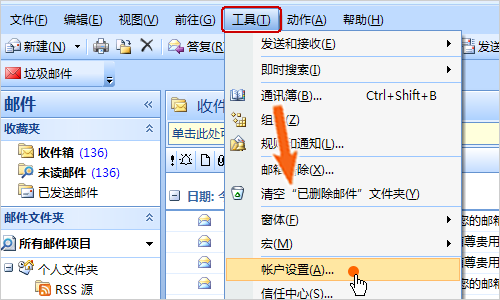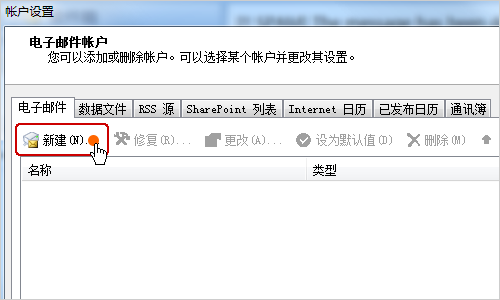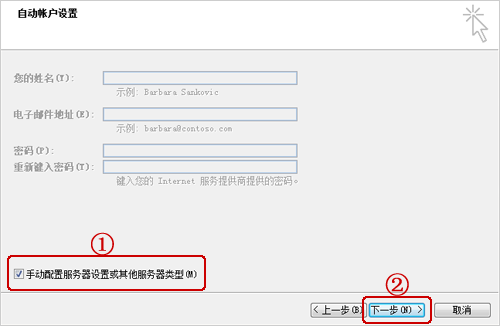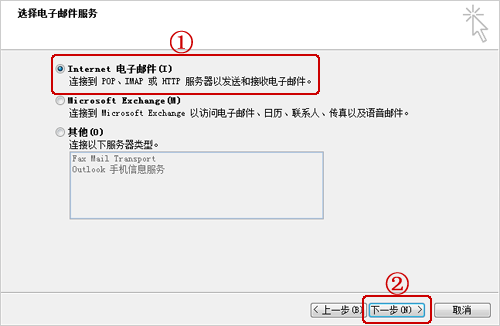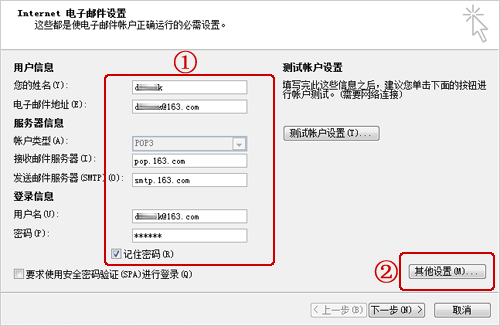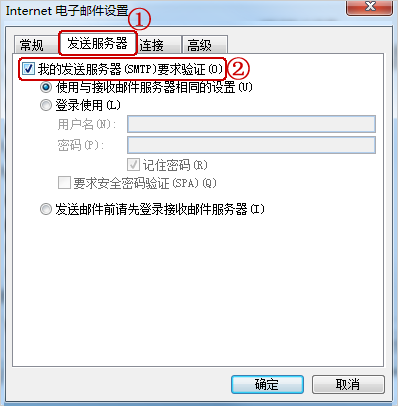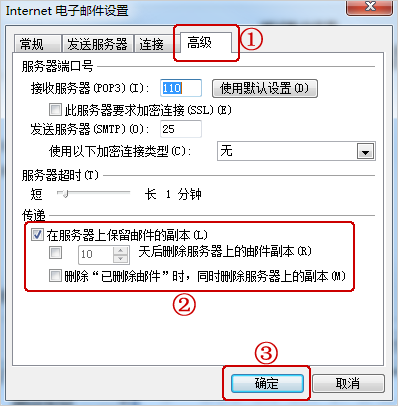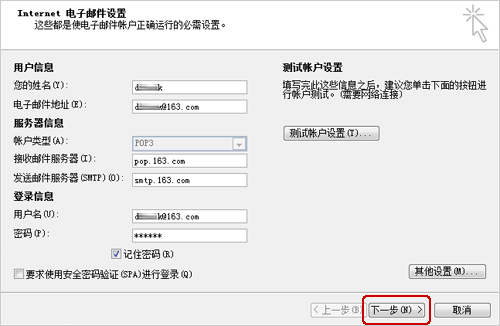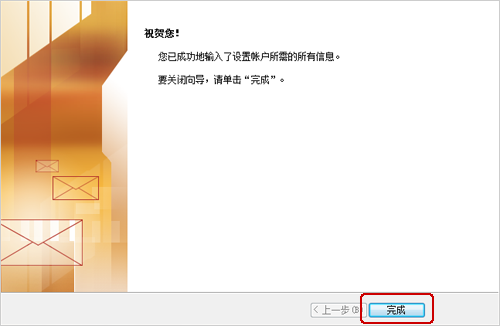企业邮箱网
99Mail企业邮箱综合服务商!
网易企业邮箱、腾讯企业邮箱、
263企业邮箱
263企业邮箱
|
|
如何设置Microsoft Outlook 2007?---Outlook2007 设置方法【特别注意:本文以163邮箱为例,所涉相关帐号、邮件地址、POP3、SMTP、端口等均为163邮箱参数,仅供设置参考。】 具体设置方法如下(以 Microsoft Outlook2007为例): 1、打开Microsoft Outlook2007,点击“工具”-->“帐户设置”;
2、在帐户设置弹窗中,点击“新建”;
3、选中“Microsoft Exchange、POP3、IMAP或HTTP(M)”后,点击“下一步”;
4、请勾选“手动配置服务器设置或其他服务器类型”,点击“下一步”;
5、在出现的页面勾选“Internet 电子邮件(I)”,并点击“下一步”按钮;
6、输入您的帐户信息,然后点击“其他设置”(不要勾选“要求使用安全密码验证(SPA)进行登录”);
帐户类型选择: 如果选择: POP3 (一般默认) 接收邮件服务器(I)的输入框中输入: pop.163.com 发送邮件服务器(SMTP)(O)后的输入框中输入: smtp.163.com 如果选择: IMAP 接收邮件服务器(I)的输入框中输入: imap.163.com 发送邮件服务器(SMTP)(O)后的输入框中输入: smtp.163.com 7、在弹窗中选择“发送服务器”子栏目,勾选“我的发送服务器要求验证”;
8、然后选择“高级”子栏目,并勾选“在服务器上保留邮件的副本”,然后点击“确定”;
9、继续点击“下一步”;
10、点击“完成”即可轻松使用Outlook客户端收发邮件。
【特别注意:本文以163邮箱为例,所涉相关帐号、邮件地址、POP3、SMTP、端口等均为163邮箱参数,仅供设置参考。】 |